IE浏覽器是微軟自帶的一款網頁浏覽器,但是很多用戶並不喜歡IE浏覽器,為了不占用內存,很多用戶想要卸載IE浏覽器。由於Win10是新系統,很多用戶都不熟悉操作,所以不知道該如何卸載IE浏覽器。下面小編將給大家分享Win10使用命令行卸載IE浏覽器的方法,不過IE浏覽器有多個版本,所以命令行不盡相同,我們一起來看看。

具體操作如下:
注:為了進行下面的操作,你必須登陸管理員賬戶或者擁有管理員權限。
1、按下鍵盤上的快捷鍵Win+R鍵,打開運行窗口,輸入cmd,進入命令提示框;
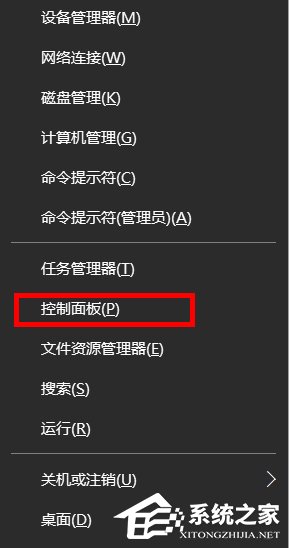
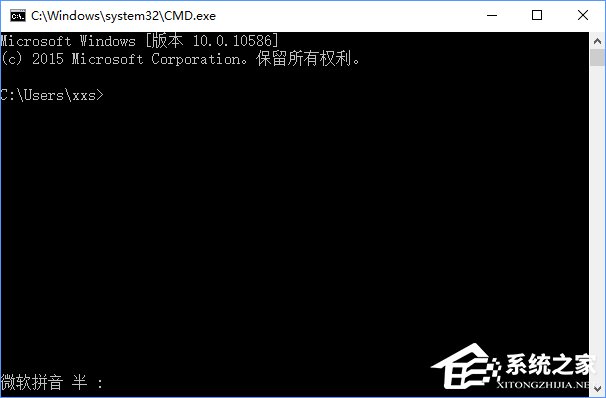
2、將下面的命令復制粘貼到命令框裡,然後按下Enter鍵執行。
(1)以下是執行卸載IE9的命令行:
FORFILES /P %WINDIR%\servicing\Packages /M Microsoft-Windows-InternetExplorer-*9.*.mum /c "cmd /c echo Uninstalling package @fname && start /w pkgmgr /up:@fname /quiet /norestart
(2)以下是執行卸載IE10的命令行:
FORFILES /P %WINDIR%\servicing\Packages /M Microsoft-Windows-InternetExplorer-*10.*.mum /c "cmd /c echo Uninstalling package @fname && start /w pkgmgr /up:@fname /quiet /norestart
(3)以下是執行卸載IE11的命令行:
FORFILES /P %WINDIR%\servicing\Packages /M Microsoft-Windows-InternetExplorer-*11.*.mum /c "cmd /c echo Uninstalling package @fname && start /w pkgmgr /up:@fname /quiet /norestart
一旦執行完命令,必須重啟電腦。
關於Win10使用命令行卸載IE浏覽器的技巧,小編就給大家分享到這邊了,不喜歡IE浏覽器的伙伴,可以嘗試以上方法進行卸載哦!